Ti è mai capitato di imbatterti in una splendida foto sul tuo computer ma di renderti conto che è troppo grande o troppo piccola per le tue esigenze? Non aver paura! Il viaggio di oggi approfondisce l'arte di ridimensionare le immagini in Paint. Stai per scoprire come ridimensionare un'immagine in Paint. Oltre a imparare a ridimensionare in Paint, esploreremo metodi alternativi per ridimensionare le immagini senza perdere la loro qualità. Scopri ulteriori dettagli man mano che avanzi nella lettura.
Parte 1. Cos'è Paint
Paint è un programma per computer semplice e facile da usare che ti consente di creare e modificare immagini. È come una tela digitale in cui puoi disegnare e aggiungere colori, forme e testo per creare le tue immagini.
Viene spesso utilizzato per attività di modifica di base come ritagliare, ridimensionare o aggiungere disegni semplici alle immagini. Paint è preinstallato su molti computer Windows. È un buon punto di partenza per gli utenti nuovi all'editing delle immagini perché è semplice e non dispone di strumenti troppo complicati.
Parte 2. Come ridimensionare un'immagine in Paint
Vuoi imparare come ridimensionare un'immagine in Paint? Ecco come!
Passo 1Avvia il programma e apri la tua foto.
Passo 2Vai al Casa Scheda e seleziona il Ridimensiona pulsanti.
Suggerimenti: è possibile individuare la dimensione in pixel originale in basso
Passaggio 3Conferma la casella di controllo accanto a Mantenere le proporzioni è spuntato. Quindi, inserisci la larghezza e premi il tasto ok pulsante. Facoltativamente, è possibile utilizzare il file Testo strumento per includere una didascalia.
Passaggio 4Fare clic sulla scheda principale, selezionare Salvae optare per JPEG formato. Assegnagli un nome breve e descrittivo senza spazi e salvalo. La tua immagine è ora pronta per il caricamento.
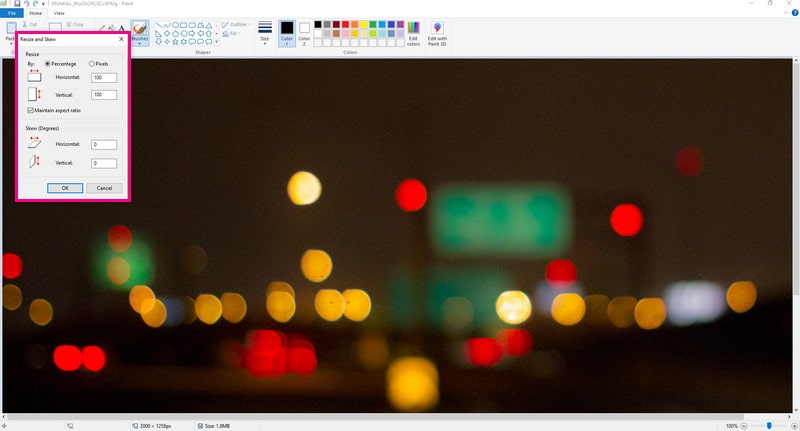
Parte 3. Pro e contro dell'uso di Paint
Consideriamo prima gli aspetti positivi, poi parliamo di alcuni aspetti meno positivi.
- Professionisti
- Gli utenti possono correggere rapidamente gli errori utilizzando le opzioni Annulla e Ripeti.
- Gli utenti hanno una vasta gamma di colori tra cui scegliere per i loro disegni.
- Gli utenti possono essere salvati digitalmente, prevenendo perdite o danni.
- contro
- Ha solo un supporto limitato per i file immagine e opzioni di condivisione.
- Gli utenti che creano progetti complessi potrebbero risultare impegnativi a causa degli strumenti limitati.
Parte 4. Modi alternativi per dipingere
1. AVAide Image Upscaler per ingrandire l'immagine
Lo è una piattaforma online in grado di acquisire immagini piccole o a bassa risoluzione e ingrandirle senza perdere nitidezza o chiarezza AVAide Image Upscaler.
Con Paint, il ridimensionamento potrebbe comportare molte regolazioni manuali e potrebbe non preservare la qualità. AVAide Image Upscaler lo fa automaticamente senza distorsioni. È più veloce del ridimensionamento manuale e garantisce un ingrandimento di alta qualità senza bisogno di competenze di editing avanzate. La piattaforma garantisce che le tue immagini ingrandite siano adatte a vari scopi, come la stampa, la condivisione sui social media o l'utilizzo in progetti.
Passo 1Vai al sito web ufficiale di AVAide Image Upscaler utilizzando il tuo browser web.
Passo 2premi il Scegli una foto pulsante per visualizzare l'immagine che si desidera ingrandire. Se lo desideri, puoi anche caricare immagini in batch.
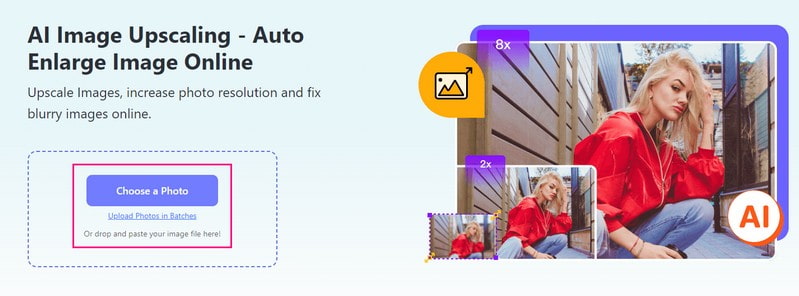
Passaggio 3L'upscaler funzionerà sulla tua immagine. Dopodiché, vai a Ingrandimento opzione. Puoi scegliere 2×, 4×, 6×, o 8× per decidere quanto più grande diventerà l'immagine.
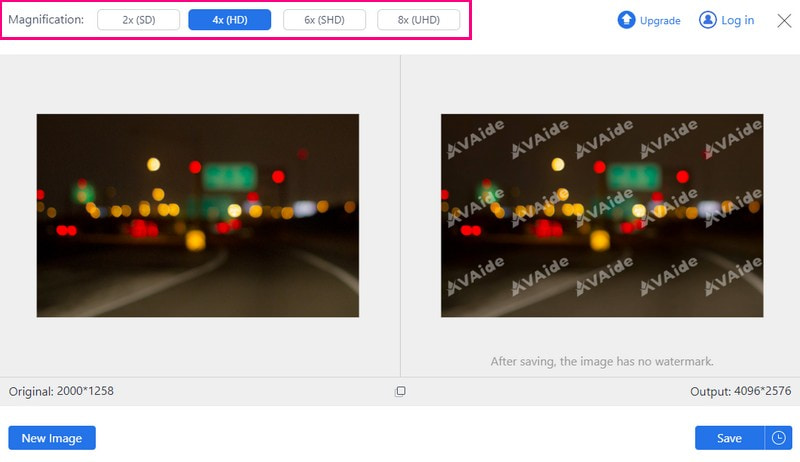
Passaggio 4Quando sei soddisfatto della dimensione, fai clic su Salva pulsante per scaricare correttamente l'immagine ingrandita. Dopo il download, nell'output non verrà incorporata alcuna filigrana.
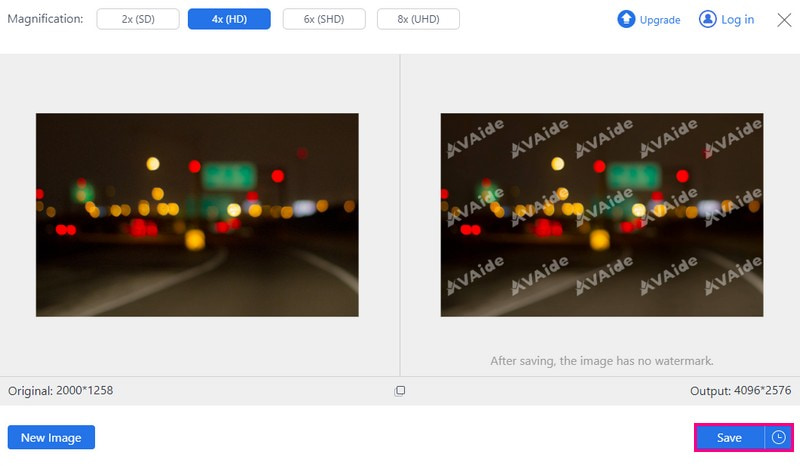
2. Compressore di immagini AVAide per ridurre le dimensioni dell'immagine
Stai cercando di ridurre le dimensioni delle tue immagini senza perderne la qualità? Compressore di immagini AVAide potrebbe essere la tua risposta! Non è necessario scaricare nulla. Puoi accedervi direttamente dal tuo browser web, non importa dove ti trovi.
Questo compressore di immagini non è schizzinoso; funziona con vari formati di immagine. Non è necessario preoccuparsi della compatibilità. Una volta che l'immagine è attiva, questo compressore inizia a funzionare automaticamente. Fa tutto il ridimensionamento e l'ottimizzazione senza che tu debba giocherellare con impostazioni confuse. Anche se rimpicciolisce le immagini, mantiene intatti i dettagli essenziali.
Passo 1Accedi al sito web ufficiale di AVAide Image Compressor utilizzando il tuo browser web.
Passo 2Clicca il Scegliere i file pulsante per scegliere e caricare l'immagine grande che desideri rimpicciolire.
Suggerimenti: puoi caricare fino a 40 immagini con un massimo di 5 megabyte ciascuna.
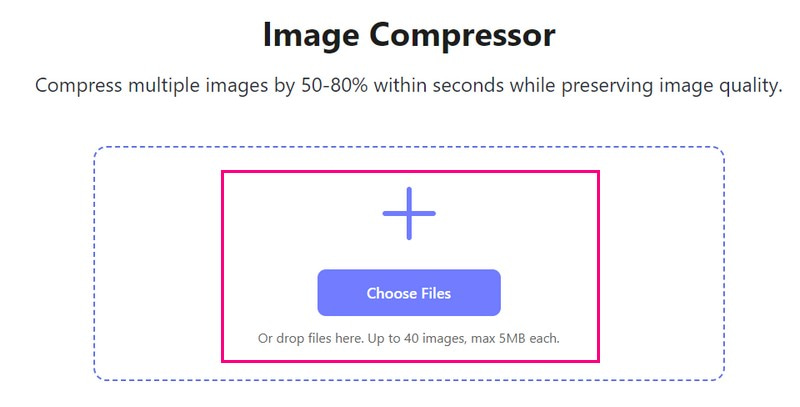
Passaggio 3La piattaforma del compressore ridurrà automaticamente le dimensioni dell'immagine. Vedrai la dimensione del file originale nell'angolo sinistro e la dimensione ridotta del file nell'angolo destro. Una volta terminato, premere il Scarica tutto pulsante per salvare l'immagine più piccola.
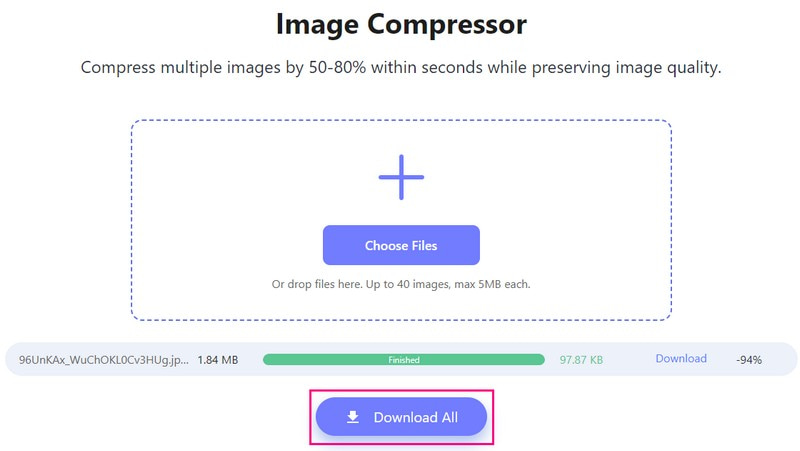
3. Picwand per ingrandire l'immagine sul telefono
Entra in Picwand, la tua soluzione tascabile per ingrandire le immagini senza perderne la nitidezza! Picwand fa la sua magia senza distorcere la tua immagine. Funziona bene con diversi tipi di immagini e formati comunemente presenti sugli smartphone, garantendo versatilità nel suo utilizzo. Puoi scegliere quanto più grande vuoi, due volte, quattro volte o anche di più! Usando Picwand, con pochi semplici clic, puoi trasformare la tua immagine a bassa risoluzione in una ad alta risoluzione.
Passo 1Per prima cosa installa Picwand sul tuo dispositivo mobile. Una volta terminato, esegui l'applicazione.
Passo 2Clicca il (+) per accedere alla galleria del telefono.
Passaggio 3Dirigiti al Ingrandimento livello e selezionare 2X, 4X, 6X, e 8X, a seconda delle vostre esigenze.
Suggerimenti: Se scegli 6X o 8X, Picwand ti richiederà di iscriverti alla versione a pagamento.
Passaggio 4Una volta selezionato, fare clic su Di lusso pulsante per ingrandire la foto in base alla tua scelta. Al termine, fare clic su Salva ora pulsante per scaricare l'output sulla tua galleria.
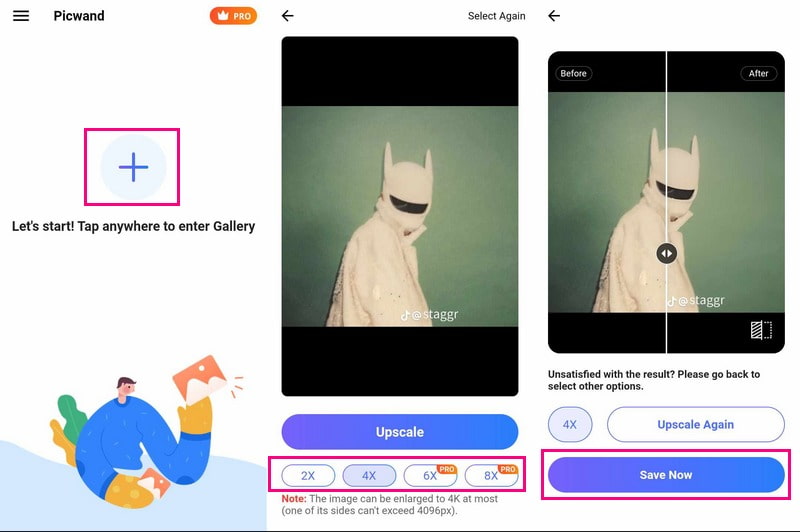
Parte 5. Domande frequenti sul ridimensionamento di un'immagine in Paint
Esiste una versione Google di Microsoft Paint?
Sì, Google ha un programma chiamato Google Drawings che condivide somiglianze con Microsoft Paint. Sebbene non sia una replica, consente agli utenti di creare semplici disegni e diagrammi e un editing di immagini di base simile a Paint.
Microsoft Paint è ancora disponibile?
Sì, Microsoft Paint è ancora disponibile sui computer Windows. Fa parte del sistema operativo Windows da molti anni. Di solito si trova nella cartella Accessori di Windows o è possibile accedervi cercando Paint nel menu Start.
Come posso modificare la dimensione di una forma in Paint?
Innanzitutto, fai clic sulla forma che hai disegnato. Afferra e trascina gli angoli o i lati per ingrandirlo o rimpicciolirlo. Tieni premuto il tasto Maiusc per mantenere le giuste proporzioni della forma.
In che modo Paint 3D ridimensiona le immagini?
Apri l'immagine in Paint 3D e tocca il pulsante Tela. Controlla l'opzione Ridimensiona immagine con tela nella barra laterale. Se non lo vedi, tocca di nuovo Tela o premi M. Quindi, inserisci le nuove dimensioni e deseleziona le proporzioni, se necessario. Infine, fai clic sul menu per salvare l'immagine.
Posso modificare il formato del file durante il ridimensionamento in Paint?
Quando ridimensioni un'immagine in Paint, non puoi modificare direttamente il tipo di file. Salva invece l'immagine ridimensionata separatamente nel formato desiderato.
Hai imparato come ridimensionare una foto in Paint, che può tornare utile. Ma se desideri opzioni più avanzate o un ridimensionamento di migliore qualità, dai un'occhiata a AVAide Image Upscaler e AVAide Image Compressor.
Mentre Paint offre funzionalità di ridimensionamento di base, AVAide Image Upscaler ingrandisce le immagini senza perdere la qualità. È perfetto per ottenere immagini più grandi e nitide senza problemi. Inoltre, AVAide Image Compressor è eccezionale quando è necessario ridurre le dimensioni delle immagini senza comprometterne la qualità. È una scelta eccellente per ottimizzare le immagini per l'utilizzo sul Web o risparmiare spazio sul tuo dispositivo.

La nostra tecnologia AI migliorerà automaticamente la qualità delle tue immagini, rimuoverà il rumore e correggerà le immagini sfocate online.
PROVA ORA



